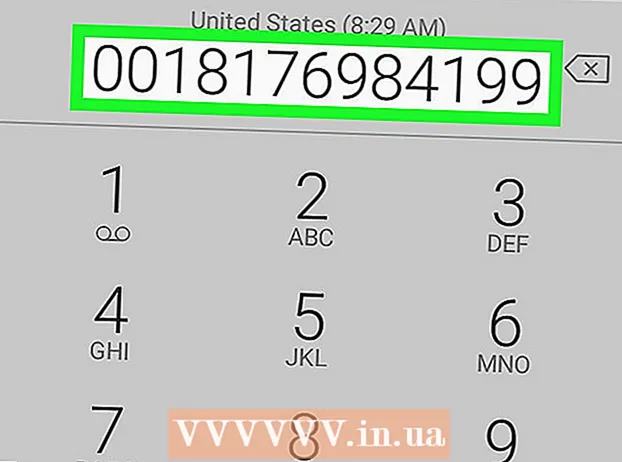Հեղինակ:
Eugene Taylor
Ստեղծման Ամսաթիվը:
13 Օգոստոս 2021
Թարմացման Ամսաթիվը:
1 Հուլիս 2024

Բովանդակություն
Netflix- ը ամերիկյան ընկերություն է, որն առաջարկում է բաժանորդագրություններ «պահանջվող տեսանյութերի հոսքին» ինտերնետով: Ամսական ֆիքսված վճարի դիմաց բաժանորդները կարող են դիտել անսահմանափակ սերիալներ և ֆիլմեր: Այն այժմ հասանելի է նաև Նիդեռլանդներում և, օրինակ, Wii- ով կարելի է դիտել հեռուստացույցով: Այս հոդվածում կարող եք կարդալ, թե ինչպես:
Քայլել
 Միացրեք ձեր Wii- ն ինտերնետին: Ինտերնետ կապի կարգավորումները կարելի է գտնել «Միացումներ» ընտրացանկում:
Միացրեք ձեր Wii- ն ինտերնետին: Ինտերնետ կապի կարգավորումները կարելի է գտնել «Միացումներ» ընտրացանկում: - Կտտացրեք Wii կոճակին ձախ ներքևում: Կտտացրեք «Wii- ի կարգավորումները»
- «Wii Կարգավորումներ» ընտրացանկի երկրորդ էջում կգտնեք «Ինտերնետ» կոճակը:
- Ընտրանք ընտրելու համար ցույց տվեք այն և սեղմեք «Ա» կոճակը:
 Բացեք «Wii Channels» ընտրացանկը: Դա կարող եք գտնել «Wii Shop Channel» - ում:
Բացեք «Wii Channels» ընտրացանկը: Դա կարող եք գտնել «Wii Shop Channel» - ում: - Wii- ի Հիմնական էկրանի վերևի աջ մասում ընտրեք «Wii Shop Channel» պատկերակը և սեղմեք «A»:
- Եթե ծառայությունն առաջին անգամ եք օգտագործում, ապա համաձայնվեք Wii Խանութի ալիքի պայմաններին:
- Wii Խանութի ալիքի հիմնական ընտրացանկից ընտրեք «Wii Channels» և սեղմեք «A»:
- Դրանից հետո էկրանի ներքևում ընտրեք «Սկսել», ապա «Սկսել գնումներ»:
 Գտեք և ներբեռնեք Netflix հավելվածը «Wii Channels» ընտրացանկից:
Գտեք և ներբեռնեք Netflix հավելվածը «Wii Channels» ընտրացանկից:- Գտեք Netflix հավելվածը ՝ ոլորելով ծրագրերի ցանկում: Սեղմեք Netflix պատկերակը և սեղմեք «A» ՝ «Տեղեկատվություն» էջում մանրամասները դիտելու համար:
- «Տեղեկատվություն» էկրանից ներբեռնումը սկսելու համար ընտրեք «Ներբեռնում. 0 Wii միավոր» կամ «Անվճար ՝ 0 Wii կետ»:
- «Ներբեռնման գտնվելու վայրը» էկրանից ընտրեք «Wii Console»:
- «Softwareրագրաշարի հաստատում» էկրանին սեղմեք «Լավ» կոճակը, ապա «Այո»:
 Սպասեք հավելվածը ներբեռնելու համար: Սա կարող է տևել մի քանի րոպե:
Սպասեք հավելվածը ներբեռնելու համար: Սա կարող է տևել մի քանի րոպե: - Ավարտելուց հետո «Ներբեռնումը հաջող է»: ցուցադրվում է: Ընտրեք «Լավ»:
- Այժմ դուք պետք է հնարավորություն ունենաք մուտք գործել Netflix Wii ընտրացանկից:
 Ստեղծեք Netflix հաշիվ, եթե արդեն չունեք: Դա կարող եք անել միայն ձեր համակարգչում: Դա անելուց հետո կարող եք վերադառնալ ձեր Wii- ին:
Ստեղծեք Netflix հաշիվ, եթե արդեն չունեք: Դա կարող եք անել միայն ձեր համակարգչում: Դա անելուց հետո կարող եք վերադառնալ ձեր Wii- ին: 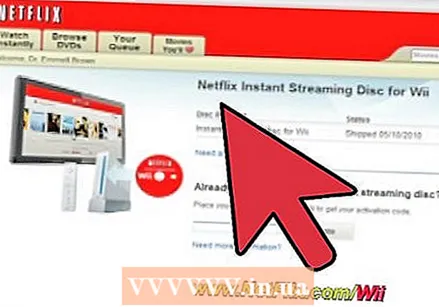 Wii ընտրացանկից բացեք Netflix ծրագիրը և մուտք գործեք համակարգ:
Wii ընտրացանկից բացեք Netflix ծրագիրը և մուտք գործեք համակարգ:- Ընտրեք «Սկսել» ալիքը բացելու համար:
- Ընտրեք «Անդամների մուտք»:
- Մուտքագրեք ձեր էլ. Փոստի հասցեն և գաղտնաբառը և կտտացրեք «Շարունակել» կոճակին:
 Desiredանկության դեպքում դուրս եկեք: Wii- ի վրա դուրս գալու կոճակ չկա, այնպես որ կարող եք դուրս գալ միայն Wi-Fi- ն անջատելով ձեր Netflix հաշվից: Ինչպես դա անել, կարող եք իմանալ այս հոդվածում:
Desiredանկության դեպքում դուրս եկեք: Wii- ի վրա դուրս գալու կոճակ չկա, այնպես որ կարող եք դուրս գալ միայն Wi-Fi- ն անջատելով ձեր Netflix հաշվից: Ինչպես դա անել, կարող եք իմանալ այս հոդվածում: - Կարող է օգտակար լինել ձեր Wii- ն անջատել Netflix- ից, օրինակ `եթե պատրաստվում եք վաճառել Wii- ը կամ եթե չեք ցանկանում, որ ձեր երեխաները կարողանան դիտել Netflix- ը:
- Netflix- ը թույլ է տալիս սահմանափակ թվով սարքեր միացնել ձեր հաշվին, այնպես որ գուցե ստիպված լինեք անջատել Wii- ն ՝ Netflix- ը մեկ այլ սարքում դիտելու համար:
Խորհուրդներ
- Nintendo- ն հեշտացրել է Netflix- ի օգտագործումը Wii- ով; ձեզ այլևս սկավառակի կամ ակտիվացման կոդի կարիք չկա:
- Netflix- ի առաջին ամիսն անվճար է: Այսպիսով, դուք կարող եք մեկ ամիս փորձել այն առանց ծախսերի, ապա անհրաժեշտության դեպքում չեղարկել այն: